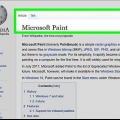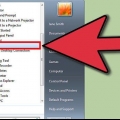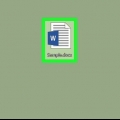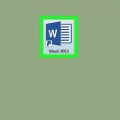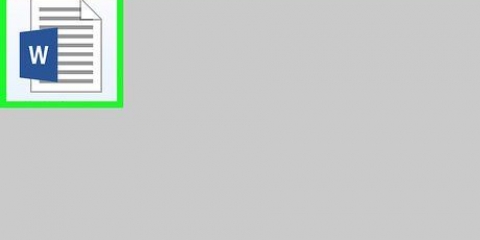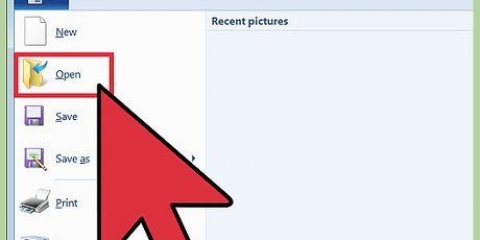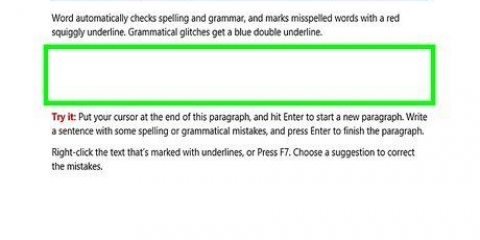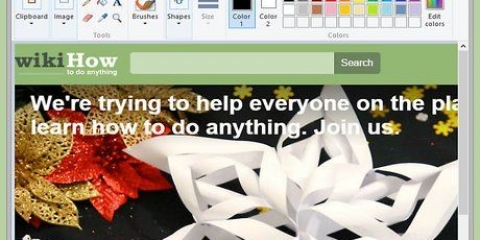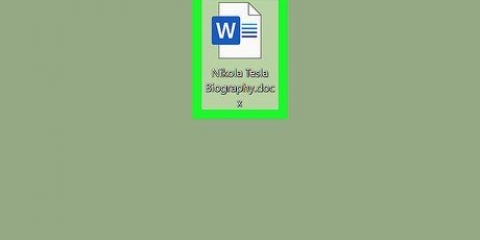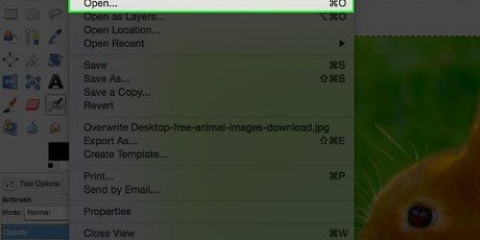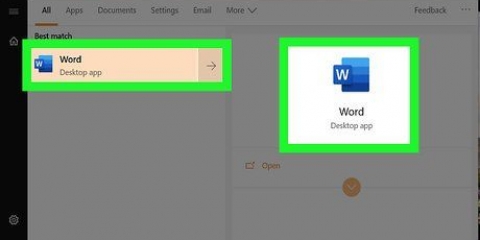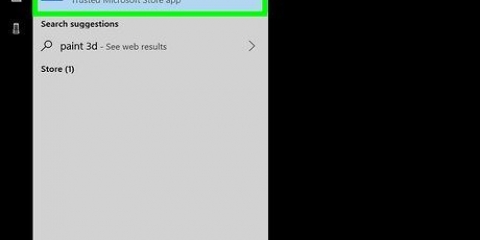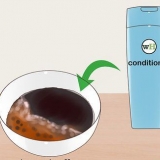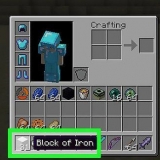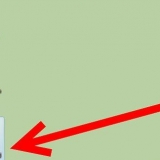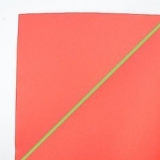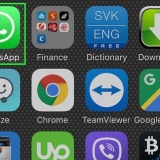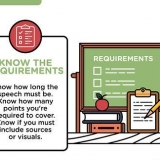Si vous souhaitez supprimer une bordure d`une photo, la meilleure façon de le faire est de cliquer dans le coin supérieur gauche et de faire glisser en diagonale vers le coin inférieur droit. Pour supprimer le cadre de délimitation (la ligne pointillée) et recommencer, cliquez n`importe où en dehors du cadre de délimitation.
Recadrer une image avec microsoft paint
Teneur
Ce tutoriel vous apprendra comment recadrer une image à l`aide de Microsoft Paint.
Pas

1. Trouvez l`image que vous souhaitez recadrer et faites un clic droit dessus. Un menu de sélection apparaît.

2. Survolez Ouvrir avec. Vous trouverez cette option quelque part au milieu du menu déroulant.

3. Cliquez sur Peinture. Vous le trouverez à côté d`une icône bleue qui devrait représenter une palette de peinture.

4. cliquer sur?? sous Sélectionner. Sélection peut être trouvé dans le groupe « Image » de l`onglet Accueil en haut de la fenêtre « Peinture ».

5. Cliquez sur Sélection rectangulaire. Ceci est la première option dans le menu déroulant.

6. Cliquez et faites glisser dans l`image. Un cadre rectangulaire en pointillés apparaît dans l`image ; tout ce qui se trouve dans ce cadre sera conservé après le recadrage de l`image.

sept. Cliquez sur Recadrer. Vous le trouverez en haut du groupe « Image » des options et à droite de Sélection. Cliquer sur le bouton supprimera tout en dehors des lignes pointillées, ne laissant que cette partie à l`intérieur de la zone de délimitation.
Des astuces
Après avoir ouvert le menu de sélection sous Sélection peux-tu aussi Sélection de forme libre cliquez pour dessiner une sélection libre (par ex. un contour d`un objet) pour le recadrage.
Mises en garde
- N`appuie pas supprimer quand votre image est sélectionnée. Si vous supprimez accidentellement l`image, cliquez sur la flèche vers l`arrière (ou Ctrl-Z) en haut de la fenêtre pour annuler la suppression.
Articles sur le sujet "Recadrer une image avec microsoft paint"
Оцените, пожалуйста статью
Similaire
Populaire